CASS绘制断面图.docx
《CASS绘制断面图.docx》由会员分享,可在线阅读,更多相关《CASS绘制断面图.docx(15页珍藏版)》请在冰豆网上搜索。
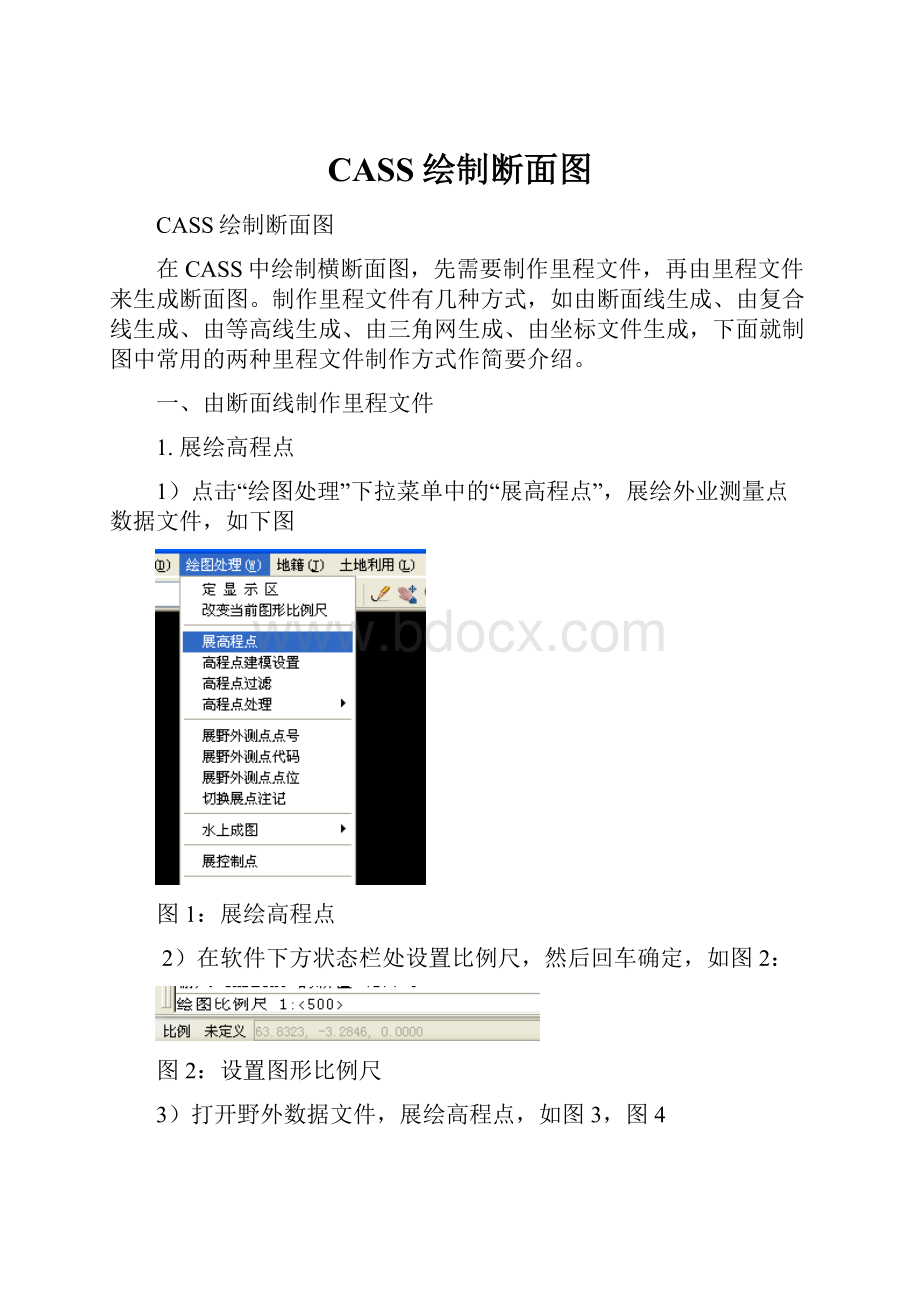
CASS绘制断面图
CASS绘制断面图
在CASS中绘制横断面图,先需要制作里程文件,再由里程文件来生成断面图。
制作里程文件有几种方式,如由断面线生成、由复合线生成、由等高线生成、由三角网生成、由坐标文件生成,下面就制图中常用的两种里程文件制作方式作简要介绍。
一、由断面线制作里程文件
1.展绘高程点
1)点击“绘图处理”下拉菜单中的“展高程点”,展绘外业测量点数据文件,如下图
图1:
展绘高程点
2)在软件下方状态栏处设置比例尺,然后回车确定,如图2:
图2:
设置图形比例尺
3)打开野外数据文件,展绘高程点,如图3,图4
图3,选择数据文件
图4:
展绘高程点完成
2、绘制纵断面线
用多段线绘制一条纵断面线,横断面与此纵断面线垂直相交,如下图5:
图5:
绘制纵断面线
3、用“由纵断面生成”工具生成里程文件
1)在“工程应用”下拉菜单中选择“生成里程文件”>“由纵断面生成”>“新建”
如下图6:
图6:
新建里程文件
2)然后选择纵断面线,弹出如图7所示对话框。
图7由纵断面生成里程文件对话框
在对话框中首先选择中桩点获取方式:
其中结点表示处理纵断面线的结点不考虑等分;等分表示只对纵断面线等分不考虑结点;等分且处理结点则表示既处理结点也考虑等分纵断面线。
然后分别在对话框中输入横断面间距、横断面左边长度和横断面右边长度,点击确定在图面上就会生成横断面线,如图8:
图8生成横断面线
3)在新建了横断面线以后,再选择菜单中的生成,如下图9,弹出数据对话框,如图10
图9点击生成里程文件
图10输入里程文件名对话框
首先选择高程点的数据文件名,打开后弹出如图11所示对话框。
图11输入高程点数据文件对话框
指定生成的里程文件保存的文件名和路径,设置断面线上插值间距和起始里程,单击保存。
软件会在刚才制定的路径下生成*.hdm和*.dat两个数据文件,以hdm结尾的数据文件就是里程文件,在生成断面图的时候由它来生成;以dat结尾的数据文件为横断面的点数据文件,如图12
图12横断面的点数据文件
横断面点数据格式为:
点名,属性,Y坐标,X坐标,高程
其中属性代表是第几个横断面
4)如果用户需要对横断面进行修改,就要在第3)步之前使用其它编辑功能,如添加、变长、剪切和设计,对横断面进行修改,修改完毕后再做第3),生成里程文件及点数据文件。
添加:
主要用来在纵断面线上添加横断面线。
操作过程:
按系统提示完成操作。
选择纵断面线
输入横断面左边长度:
(米)
输入横断面右边长度:
(米)
选择获取中桩位置方式:
(1)鼠标定点
(2)输入里程<1>输入里程则系统直接在该里程位置生成相应的横断面线;若用鼠标定点则有如下提示,
指定加桩位置:
用鼠标指定点
变长:
用于对横断面线的加长。
操作过程:
按系统如下提示完成操作。
选择纵断面线
选择横断面线:
输入横断面左边长度:
(米) 输入需要的长度
输入横断面右边长度:
(米) 输入需要的长度
剪切:
主要用边界切割线剪切横断面线。
操作过程:
选择纵断面线之后根据系统提示选择边界线,之后系统会自动完成剪切。
设计:
设计横断面高程。
选择切割边界线选择绘制的道路边界线即切割边界线
图13录入横断面线的设计高程
选择横断面线依次选择横断面线,直至将所有的断面线端点高程,如图13
最后,生成里程文件,根据系统提示完成操作。
二、由坐标文件生成里程文件
此方法可以利用野外测量的横断面数据文件,直接生成横断面的里程文件,绘制横断面图。
1、在使用坐标文件生成里程文件之前,必须将坐标数据文件按如下格式编辑,保证里程文件正确生成
点号,M1,X坐标,Y坐标,高程
点号,1,X坐标,Y坐标,高程
点号,1,X坐标,Y坐标,高程
……
点号,M2,X坐标,Y坐标,高程
点号,2,X坐标,Y坐标,高程
点号,2,X坐标,Y坐标,高程
……
点号,Mi,X坐标,Y坐标,高程
点号,i, X坐标,Y坐标,高程
……
其中,代码Mi表示横断面的中心点,代码i表示该点是对应Mi的横断面上的点。
下图14为编辑完成的坐标文件样板
图14编辑完成的数据文件
2)生成里程文件:
根据提示打开坐标数据文件,并输入里程文件名,然后输入起始里程即可,如下图15:
图15由坐标文件生成里程文件
三、绘制断面图
1.根据里程文件,绘制横断面图
一个里程文件可包含多个断面的信息,此时绘断面图就可一次绘出多个断面。
1)首先点击“工程应用”下拉菜单中“绘断面图”,选择“根据里程文件”命令,绘制断面图,如下图16
图16使用根据里程文件命令绘制横断面图
2)在弹出的对话框中选择已经做好的里程文件,如下图17
图17选择里程文件
3)在弹出的对话框中设置横断面图的参数,例如断面比例,起始标注等,如下图18
图18断面图设置对话框
4)点击图18对话框中的“断面图位置”栏的
,在图上选择横断面图摆放的位置,然后确定即可。
生成的横断面图如下图19
图19横断面图
2、使用由坐标文件生成,绘制纵断面图
1)坐标文件指野外观测得的包含高程点文件,首先绘制纵断面线,点取“工程应用\绘断面图\根据已知坐标”功能
● 提示:
选择断面线用鼠标点取上步所绘断面线。
屏幕上弹出“断面线上取值”的对话框,如图20,如果“坐标获取方式”栏中选择“由数据文件生成”,则在“坐标数据文件名”栏中选择高程点数据文件。
图20根据已知坐标绘断面图
如果选“由图面高程点生成”,此步则为在图上选取高程点,前提是图面存在高程点,否则此方法无法生成断面图。
2)输入采样点间距:
输入采样点的间距,系统的默认值为20米。
采样点的间距的含义是复合线上两顶点之间若大于此间距,则每隔此间距内插一个点。
● 输入起始里程<0.0>系统默认起始里程为0。
● 点击“确定”之后,屏幕弹出绘制纵断面图对话框,如图21。
图21绘制纵断面图对话框
输入相关参数,如:
横向比例为1:
<500>输入横向比例,系统的默认值为1:
500。
纵向比例为1:
<100>输入纵向比例,系统的默认值为1:
100。
断面图位置:
可以手工输入,亦可在图面上拾取。
可以选择是否绘制平面图、标尺、标注;还有一些关于注记的设置。
3) 点击“确定”之后,在屏幕上出现所选断面线的断面图。
如图22所示。
图22纵断面图